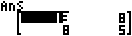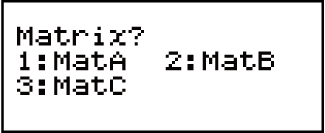fx-570ES PLUS
fx-991ES PLUS
(2nd edition / NATURAL-V.P.A.M.)
開始使用計算器之前
計算模式與計算器設定
輸入表示式和數值
基本計算
函數計算
- ▶Pi (π)、自然對數的基數 e
- ▶三角函數
- ▶雙曲線函數
- ▶角度單位換算
- ▶指數函數
- ▶對數函數
- ▶冪次函數與平方根函數
- ▶積分計算
- ▶微分計算
- ▶Σ 計算
- ▶直角極座標轉換
- ▶階乘函數 (!)
- ▶絕對值函數 (Abs)
- ▶隨機數 (Ran#)
- ▶隨機整數 (RanInt#)
- ▶排列 (nPr) 和組合 (nCr)
- ▶四捨五入函數 (Rnd)
- ▶使用 CALC
- ▶使用 SOLVE
- ▶科學常數
- ▶公制轉換
使用計算模式
- ▶複數計算 (CMPLX)
- ▶統計計算 (STAT)
- ▶基數計算 (BASE-N)
- ▶方程式計算 (EQN)
- ▶矩陣計算 (MATRIX)
- ▶從函數建立數值表 (TABLE)
- ▶向量計算 (VECTOR)
技術資訊
常見問題
矩陣計算 (MATRIX)
使用 MATRIX 模式來執行包含 3 列 × 3 行矩陣的計算。若要執行矩陣計算,您必須先指定資料給特殊的矩陣變數 (MatA、MatB、MatC),然後再於計算中使用這些變數,如下列範例所示。
範例 1:若要指定  給 MatA,並指定
給 MatA,並指定  給 MatB,然後執行下列計算:
給 MatB,然後執行下列計算: ×
×  (MatA×MatB)、
(MatA×MatB)、 +
+  (MatA+MatB)
(MatA+MatB)
1. 按下 
 (MATRIX) 以進入 MATRIX 模式。
(MATRIX) 以進入 MATRIX 模式。
2. 按下  (MatA)
(MatA) (2×2)。
(2×2)。
此時將會顯示矩陣編輯畫面,讓您輸入您為 MatA 所指定的 2 × 2 矩陣元素。
- (1) 「A」 代表 「MatA」。
3. 輸入 MatA 的元素:2 1
1 1
1 1
1 。
。
4. 執行以下按鍵操作:
 (MATRIX)
(MATRIX) (Data)
(Data) (MatB)
(MatB) (2×2)。此時將會顯示矩陣編輯畫面,讓您輸入您為 MatB 所指定的 2 × 2 矩陣元素。
(2×2)。此時將會顯示矩陣編輯畫面,讓您輸入您為 MatB 所指定的 2 × 2 矩陣元素。
5. 輸入 MatB 的元素:2
 1
1
 1
1 2
2 。
。
6. 按下  進入計算畫面,然後執行第一個計算 (MatA×MatB):
進入計算畫面,然後執行第一個計算 (MatA×MatB):
 (MATRIX)
(MATRIX) (MatA)
(MatA)

 (MATRIX)
(MATRIX) (MatB)
(MatB) 。
。
此時將會顯示含有計算結果的 MatAns 畫面。

(2) 「Ans」代表「MatAns」。
注意:「MatAns」代表「矩陣答案記憶體」。如需詳細資訊,請參閱「矩陣答案記憶體」。
7. 執行下一個計算 (MatA+MatB):

 (MATRIX)
(MATRIX) (MatA)
(MatA)

 (MATRIX)
(MATRIX) (MatB)
(MatB) 。
。

矩陣答案記憶體
只要在 MATRIX 模式中執行的計算結果為矩陣,則 MatAns 畫面將會顯示結果。該結果同時也會指定給名為「MatAns」的變數。
MatAns 變數可以在計算中使用,如下所示。
若要將 MatAns 變數插入計算中,請執行下列按鍵操作:
 (MATRIX)
(MATRIX) (MatAns)。
(MatAns)。
在 MatAns 畫面顯示的同時按下列任何一個按鍵,將會自動切換至計算畫面: 、
、 、
、 、
、 、
、 、
、 、
、
 (x3)。計算畫面將會顯示 MatAns 變數,其後接著您所按下按鍵的運算子或函數。
(x3)。計算畫面將會顯示 MatAns 變數,其後接著您所按下按鍵的運算子或函數。
指定和編輯矩陣變數資料
重要!
矩陣編輯畫面不支援以下操作: 、
、
 (M-)、
(M-)、
 (STO)。Pol、Rec 和多重表示式不能使用矩陣編輯畫面進行輸入。
(STO)。Pol、Rec 和多重表示式不能使用矩陣編輯畫面進行輸入。
若要指定新資料給矩陣變數:
1. 按 
 (MATRIX)
(MATRIX) (Dim),然後在選單出現時,選擇要為其指定資料的矩陣變數。
(Dim),然後在選單出現時,選擇要為其指定資料的矩陣變數。
2. 在下一個出現的選單上,選擇維度 (m×n)。
3. 使用顯示的矩陣編輯畫面輸入矩陣的元素。
範例 2:若要指定 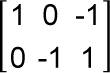 給 MatC
給 MatC

 (MATRIX)
(MATRIX)
 (Dim)
(Dim) (MatC)
(MatC) (2×3)
(2×3)
1 0
0
 1
1 0
0
 1
1 1
1
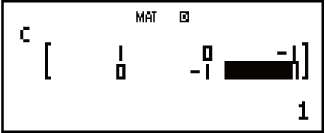
若要編輯矩陣變數的元素:
1. 按 
 (MATRIX)
(MATRIX) (Data),然後在選單出現時,選擇要為其指定資料的矩陣變數。
(Data),然後在選單出現時,選擇要為其指定資料的矩陣變數。
2. 使用顯示的矩陣編輯畫面編輯矩陣的元素。
將游標移到包含您想要變更其元素的方格中,輸入新的值,然後按下  。
。
若要複製矩陣變數 (或 MatAns) 的內容:
1. 使用矩陣編輯畫面來顯示您要複製的矩陣。
例如,如果您想要複製 MatA,請執行下列按鍵操作:
 (MATRIX)
(MATRIX) (Data)
(Data) (MatA)。如果要複製 MatAns 的內容,請執行下列操作以顯示 MatAns 畫面:
(MatA)。如果要複製 MatAns 的內容,請執行下列操作以顯示 MatAns 畫面:

 (MATRIX)
(MATRIX) (MatAns)
(MatAns) 。
。
2. 按下 
 (STO),然後執行以下其中一種按鍵操作,以指定複製目的地:
(STO),然後執行以下其中一種按鍵操作,以指定複製目的地: (MatA)、
(MatA)、 (MatB) 或
(MatB) 或  (MatC)。
(MatC)。
此時將會顯示矩陣編輯畫面,其中內含複製目的地的內容。
矩陣計算範例
下列範例使用 MatA =  和 MatB =
和 MatB =  (來自範例 1),以及 MatC =
(來自範例 1),以及 MatC = 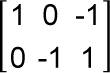 (來自範例 2)。
(來自範例 2)。
範例 3:3 × MatA (矩陣數量乘積)。
 3
3

 (MATRIX)
(MATRIX) (MatA)
(MatA)
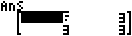
範例 4:取得 MatA 的行列式值 (det(MatA))。


 (MATRIX)
(MATRIX) (det)
(det)

 (MATRIX)
(MATRIX) (MatA)
(MatA)

- 1
範例 5:取得 MatC 的移項 (Trn(MatC))。


 (MATRIX)
(MATRIX) (Trn)
(Trn)

 (MATRIX)
(MATRIX) (MatC)
(MatC)

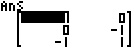
範例 6:取得 MatA 的反向矩陣 (MatA-1)。
注意:您不能使用  進行此輸入。使用
進行此輸入。使用  鍵來輸入 「-1」。
鍵來輸入 「-1」。


 (MATRIX)
(MATRIX) (MatA)
(MatA)

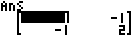
範例 7:取得 MatB 每個元素的絕對值 (Abs(MatB))。


 (Abs)
(Abs)
 (MATRIX)
(MATRIX) (MatB)
(MatB)

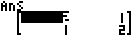
範例 8:決定 MatA 的平方和立方 (MatA2,MatA3)。
注意:您不能使用  進行此輸入。使用
進行此輸入。使用  來指定平方,並使用
來指定平方,並使用 
 (x3) 來指定立方。
(x3) 來指定立方。


 (MATRIX)
(MATRIX) (MatA)
(MatA)

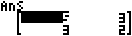


 (MATRIX)
(MATRIX) (MatA)
(MatA)
 (x3)
(x3)